w10怎么卸载ie浏览器_卸载win10自带ie浏览器的方法
ie浏览器是win10企业版系统自带的一款软件,但很多用户觉得不好用,想要将其卸载掉,但不知道怎么操作,可能有些不是太熟悉电脑的朋友也有这样的疑问,没关系,下面本文将为大家来分享关于卸载win10自带ie浏览器的方法。
卸载方法如下:
1、点击Win系统的菜单按钮,再点击弹出菜单里的控制面板。
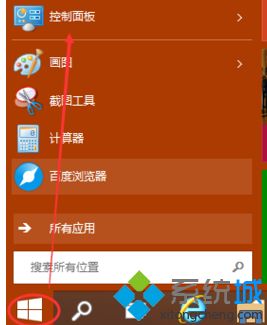
2、点击控制面板窗口里的“程序”。
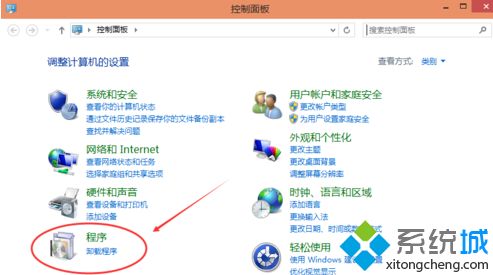
3、在程序窗口里点击启用或关闭Windows功能。
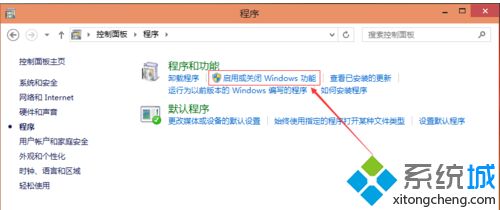
4、点击后弹出Windows功能对话框,找到Inetrnet Explorer 11,点击前面的勾勾,将其勾勾去掉,如下图所示。
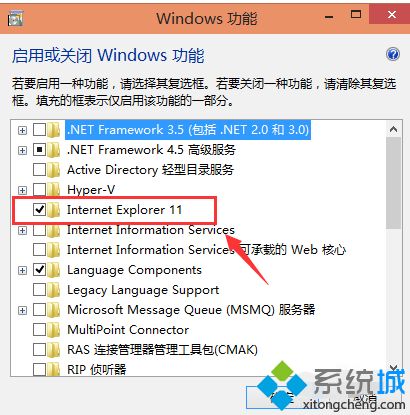
5、去掉Inetrnet Explorer 11浏览器前面的勾勾时,弹出提示关闭Inetrnet Explorer 11可能会影响计算机上安装的其他Windows功能和程序对话框,点击是,如下图所示。
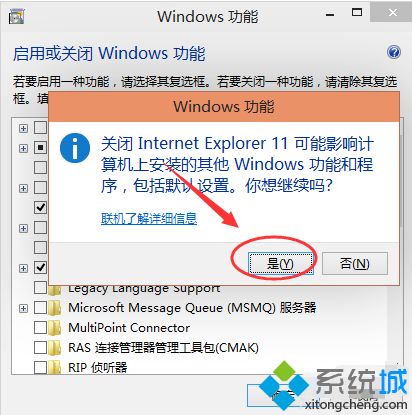
6、IE浏览器前的勾勾去掉了,点击确定,如下图所示。
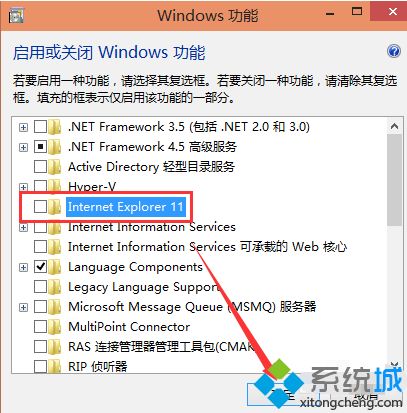
7、稍等一会,IE浏览器就被卸载了。系统提示需要重启电脑IE浏览器的变更才会生效。
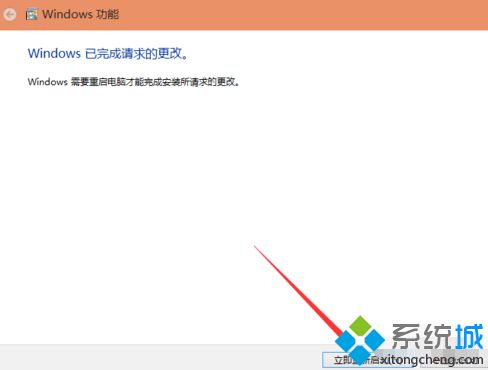
上面就是win10如何卸载ie浏览器的方法啦,有需要卸载的用户可以按照上面的方法来解决哦。
我告诉你msdn版权声明:以上内容作者已申请原创保护,未经允许不得转载,侵权必究!授权事宜、对本内容有异议或投诉,敬请联系网站管理员,我们将尽快回复您,谢谢合作!










